HP DESKJET D1470, DESKJET D1460 User Manual
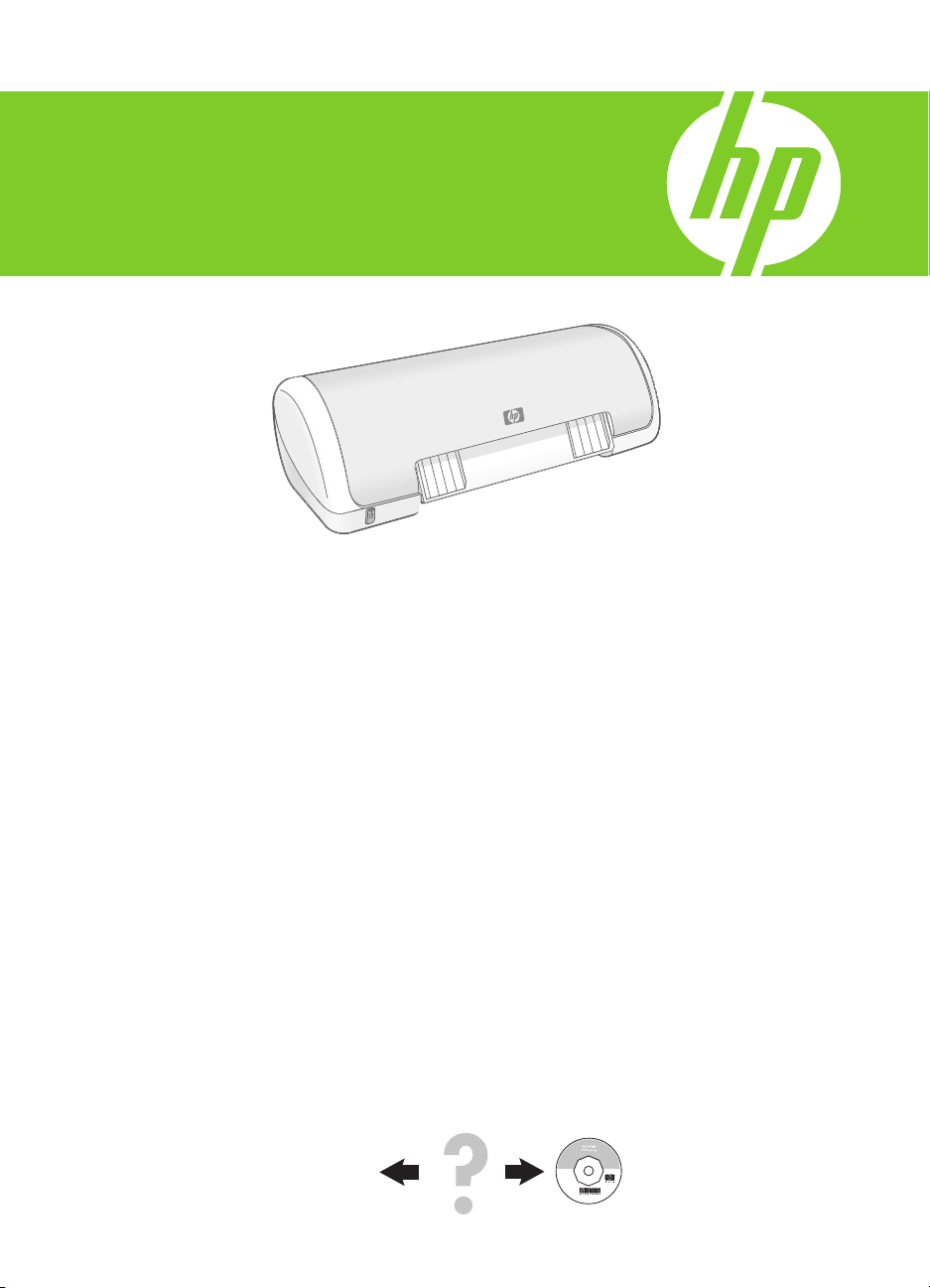
HP Deskjet D1400 series
Справочно ръководство
Priručnik s referencama
Ghid de referinţă
Navodila za uporabo
Вж. ръководството
за инсталиране
за информация за
инсталирането на
принтера. За информация
за използването
на принтера вж.
електронното справочно
ръководство, намиращо
се в папката с
помощна информация
в компактдиска със
софтуера на принтера.
Нуждаете се от
допълнителна помощ?
www.hp.com/support
Za informacije
o postavljanju pisača,
pogledajte Priručnik za
postavku. Za informacije
o uporabi pisača,
pogledajte elektronski
priručnik s referencama
koji se nalazi u mapi Help
na CD-u softvera pisača.
Trebate li više pomoći? Aveţi nevoie de mai mult
Pentru informaţii despre
congurarea imprimantei,
consultaţi Ghidul de
instalare. Pentru informaţii
despre utilizarea
imprimantei, consultaţi
ghidul de referinţă
electronic din folderul
Help (Ajutor), amplasat
pe CD-ul cu software
pentru imprimantă.
ajutor?
Če želite več informacij
o namestitvi tiskalnika,
glejte Priročnik za
namestitev. Če želite
več informacij o uporabi
tiskalnika, glejte
elektronska navodila za
uporabo, ki so v mapi
Help (Pomoč) na CD-ju
s programsko opremo
tiskalnika.
Ali potrebujete dodatno
pomoč?
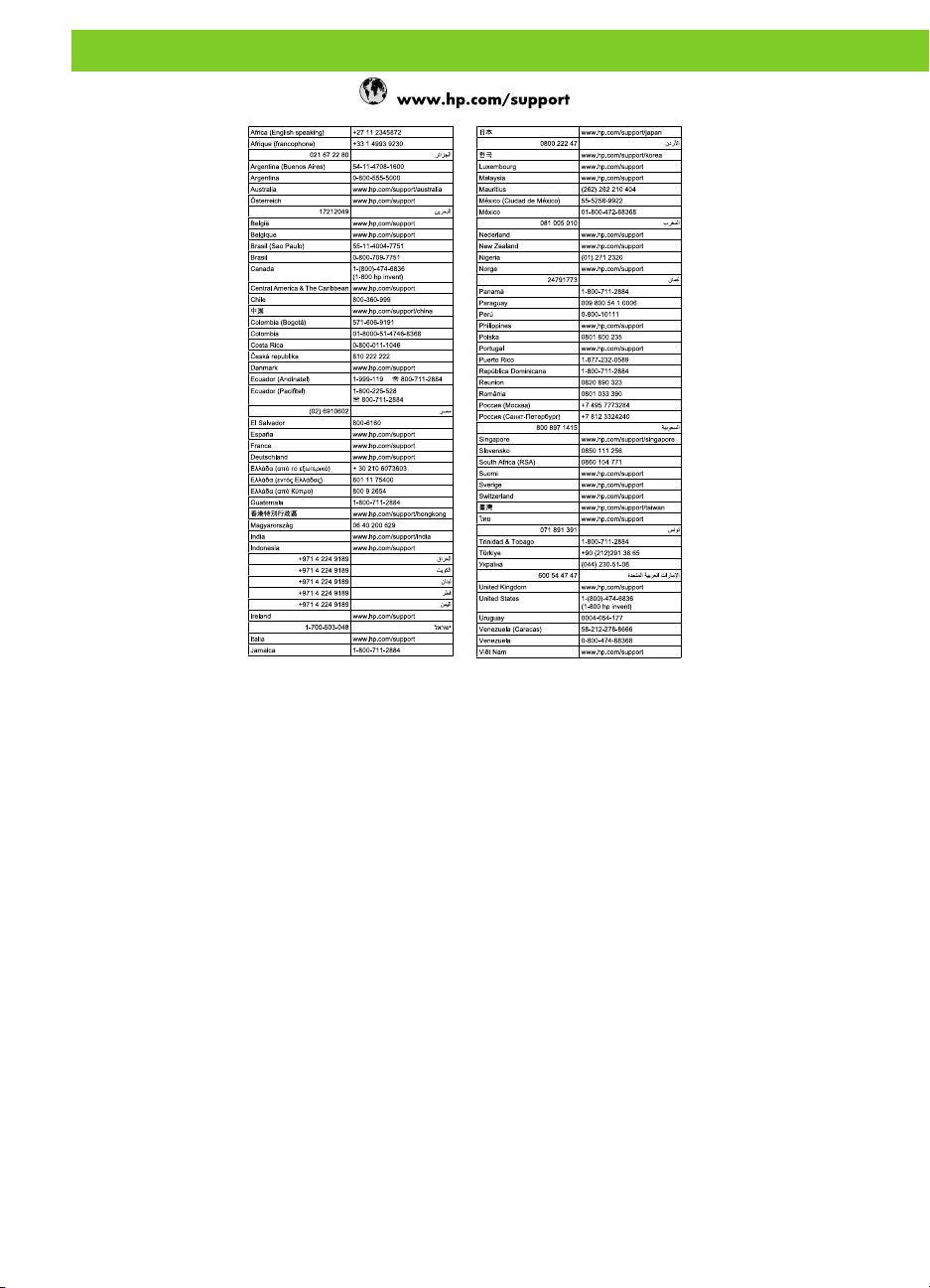
Бележка
Информацията, съдържаща се тук, подлежи на промяна без
предизвестие. Всички права запазени. Възпроизвеждането,
адаптирането или превода на този материал са
забранени без предварителното писмено разрешение на
Hewlett-Packard, освен ако това е разрешено съгласно
законите за авторското право. Единствените гаранции
за продукти и услуги на HP за описани в изричните
декларации за гаранции към съответните продукти
и услуги. Нищо от съдържащото се тук не трябва да
се схваща като допълнителна гаранция. HP не носи
отговорност за технически и редакторски грешки в
настоящия документ.
Noticare
Informaţiile conţinute în acest document se pot modica
fără noticări prealabile. Toate drepturile rezervate.
Reproducerea, adaptarea sau traducerea acestui material
fără permisiunea prealabilă, obţinută în scris de la
Hewlett-Packard sunt interzise, cu excepţia situaţiilor
permise de legislaţia privind drepturile de autor. Singurele
garanţii pentru produsele şi serviciile HP sunt cele stabilite
în declaraţiile exprese de garanţie care însoţesc aceste
produse şi servicii. Nicio prevedere din prezentul document
nu poate interpretată drept garanţie suplimentară.
Compania HP nu este răspunzătoare pentru nicio omisiune
sau eroare tehnică sau editorială din prezentul document.
Obavijest
Informacije prikazane u ovom dokumentu predmet su
promjena bez prethodne najave. Sva prava pridržana.
Reproduciranje, prilagođavanje ili prevođenje ovog
materijala je zabranjeno bez prethodne pisane ovlasti
tvrtke Hewlett-Packard, osim ako to nije dopušteno
autorskim pravima. Jedino jamstvo koje vrijedi za HP
proizvode i usluge je prikazano u izjavi o izričitom jamstvu
koje prate takve proizvode i usluge. Niti jedna izjava iz ovog
dokumenta ne smije predstavljati dopunsko jamstvo. HP
nije odgovoran za moguće tehničke ili uredničke greške u
ovom dokumentu.
Obvestilo
Informacije v tem dokumentu se lahko
spremenijo brez predhodnega obvestila. Vse pravice so
pridržane. Razmnoževanje, prirejanje ali prevajanje tega
materiala brez predhodnega pisnega dovoljenja podjetja
Hewlett-Packard je prepovedano, razen v primerih, ki jih
dovoljuje Zakon o avtorskih pravicah. Garancije za izdelke in
storitve podjetja HP so navedene v garancijskih izjavah, ki so
priložene izdelkom in storitvam. Informacij na tem mestu ni
mogoče razlagati kot dodatne garancije. HP ni odgovoren za
tehnične ali uredniške napake ali izpuste v tem dokumentu.
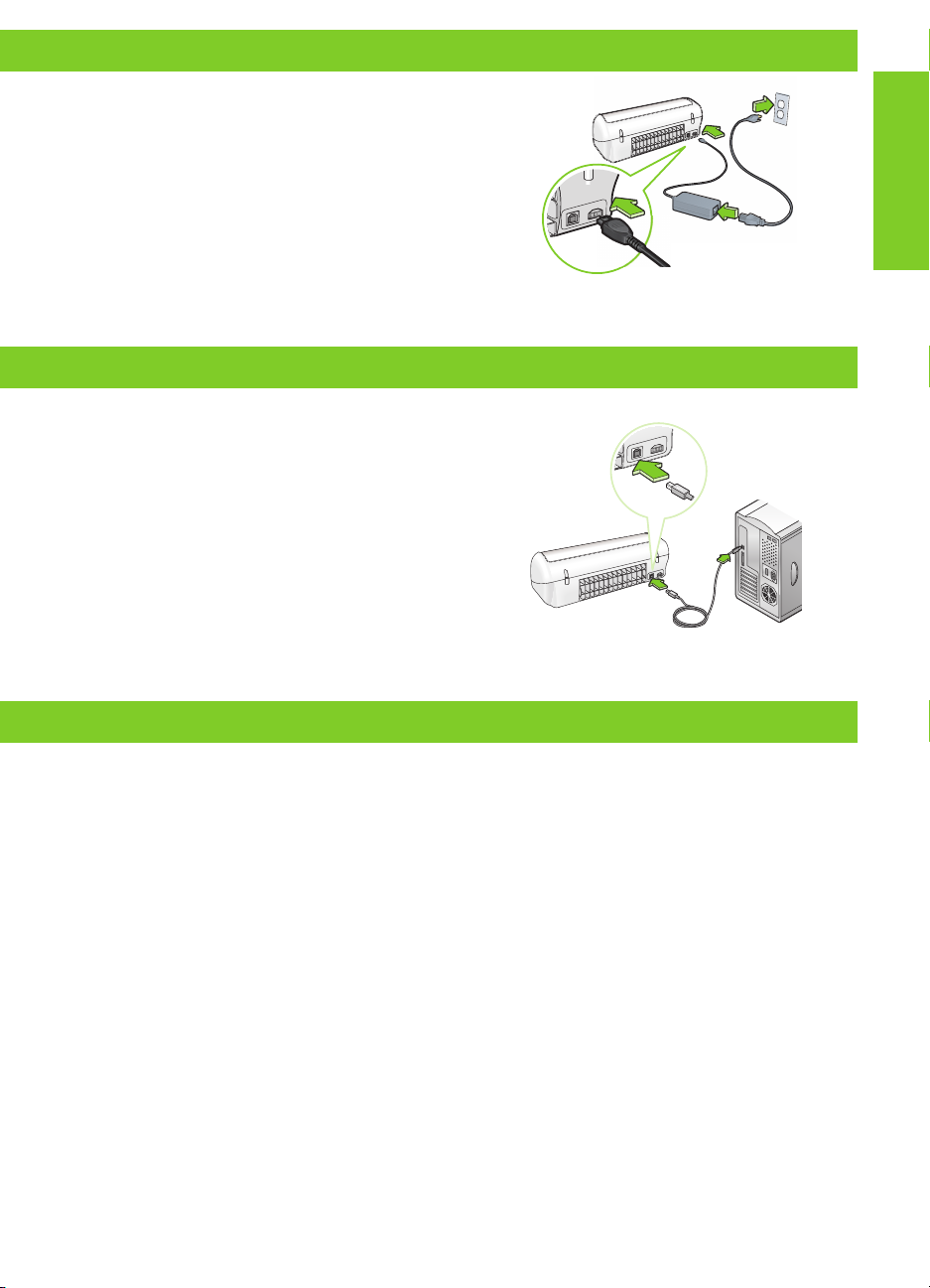
Помощ за инсталирането
Няма захранване?
Проверете следните неща:
Захранващият кабел на принтера е включен в ел.
•
контакт.
Захранващият кабел е правилно свързан към
•
захранването или адаптера.
Захранването е правилно свързано към принтера.
•
Помощ за инсталирането в Windows
Няма връзка с принтера?
Уверете се, че принтерът е свързан и е включен.
•
Имайте предвид, че USB кабелът трябва да се
•
свърже между принтера и компютъра, чак след като
получите подкана за това.
Уверете се, че USB кабелът е добре включен
•
в принтера и компютъра.
Свържете USB кабела директно към компютъра,
•
вместо към USB концентратор.
Български
Помощ за принтера
Принтерът печата на няколко
листа едновременно
Ако това се случи, проверете следното:
Тегло на хартията: Използвайте хартия, която
•
отговаря на препоръчителните спецификации.
Хартия с формат Letter: от 65 до 90 г/м²
(от 16 до 24 фунта)
Хартия с формат Legal: от 70 до 90 г/м²
(от 20 до 24 фунта)
Пликове: от 70 до 90 г/м² (от 20 до 24 фунта)
Картички: до 200 г/мІ (110 фунта индекс макс.)
Фотохартия: до 280 г/м² (75 фунта индекс макс.)
Тава за хартия: Поставете отново хартията в
•
тавата за хартия, като я натиснете докрай до упор,
след което плъзнете водача на хартията плътно
до ръба на поставеното топче хартия.
Принтерът не поема хартия
Направете едно или повече от следните неща:
Намалете броя на поставените листове хартия във
•
входната тава.
Махнете хартията от входната тава, след което
•
я поставете отново.
Използвайте само един тип хартия за всеки
•
отделен случай.
Използвайте друг тип хартия.
•
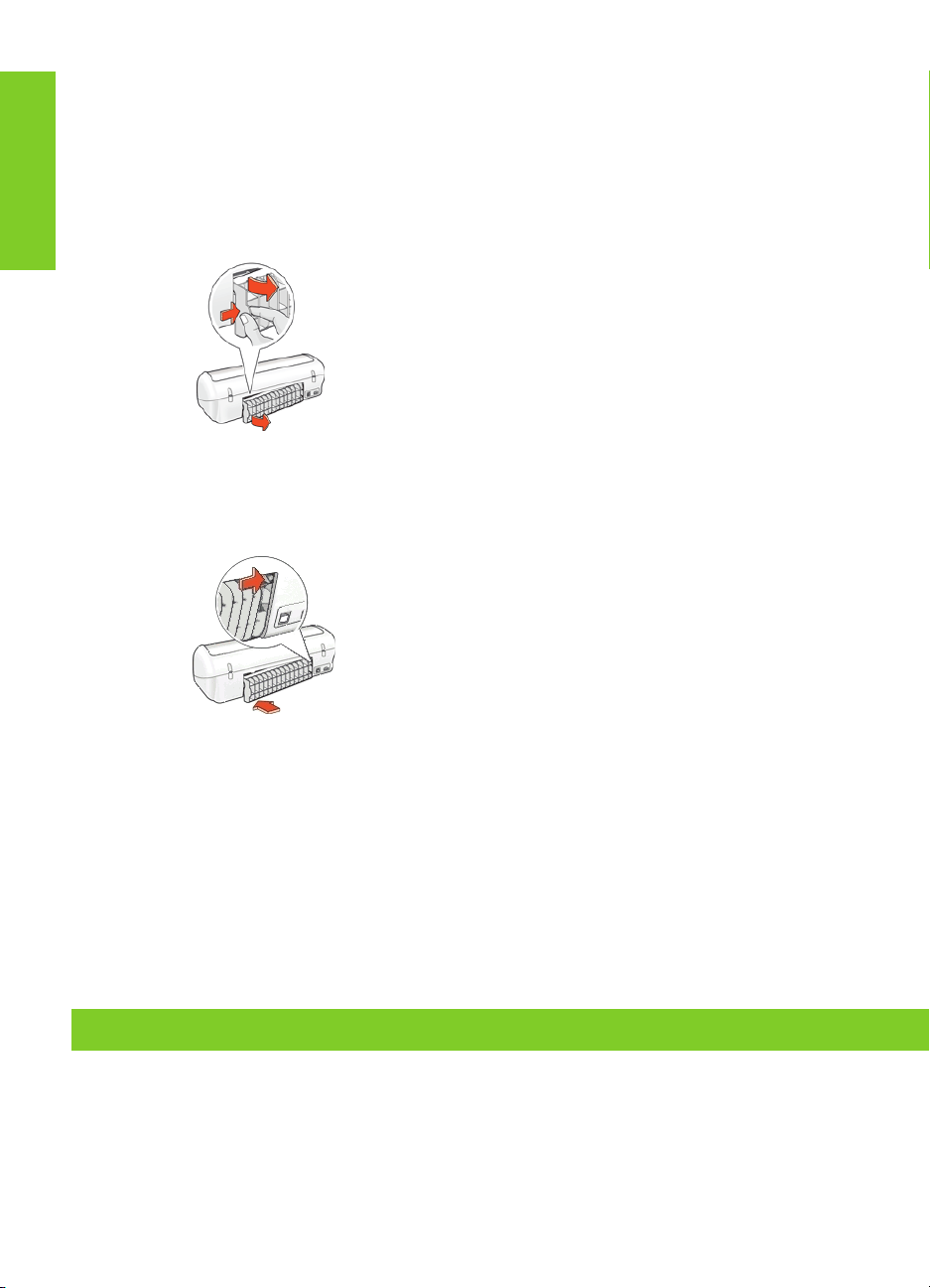
Засядане на хартия
Махнете хартията от тавата за хартия.
1.
Ако печатате етикети, проверете дали някой етикет
2.
не се е отлепил от листа при преминаването през
принтера.
Изключете принтера.
3.
Извадете захранващия кабел на принтера от
4.
електрическия контакт.
Махнете задната вратичка за достъп. Натиснете
5.
дръжката надясно и издърпайте вратичката.
Български
Изчистете заседналата хартия от задната част на
6.
принтера, а след това затворете плътно задната
вратичка за достъп.
Заседнало задание за печат
в опашката (Windows)
Ако принтерът спре да печата преди самото задание да
е изпълнено, заданието за печат може да е блокирало в
опашката за печат.
Уверете се, че използвате принтера по подразбиране
•
за печат на вашите документи. Проверете дали
иконата на принтера е с отметка в папката “Printers”
(Принтери) или “Printers and Faxes” (Принтери и
факсове) в компютъра. Ако виждате няколко икони на
същия принтер, изтрийте излишните.
Уверете се, че принтерът не е настроен да поставя
•
печата в пауза. Щракнете с десния бутон върху
иконата на принтера, за да се покаже контекстното
меню.
Ако услугата за печат е спряла, отидете в
•
папката “Administrative Tools” (Административни
инструменти) на компютъра, щракнете двукратно
върху “Services” (Услуги), а след това отново
двукратно върху “Print Spooler” (Спулер за печат).
Изберете “Stop” (Спри), след което щракнете върху
“Start” (Старт), за да рестартирате услугата за печат.
Ако не можете да изчистите заседналата хартия
7.
от задната част на принтера, повдигнете капака
на принтера, отстранете заседналата хартия от
предната му част, след което върнете капака
обратно.
Поставете отново хартия в тавата за хартия.
8.
Включете отново захранващия кабел на принтера
9.
в електрическия контакт.
Включете принтера.
10.
Отпечатайте отново документа.
11.
Минимални системни изисквания
За информация за минималните системни изисквания
вж. файла “Readme”.
Мастилото в касетите се използва по време на печат по
няколко различни начина, вкл. по време на процеса на
инициализиране, който подготвя устройството и касетите
за печатане, както и при поддържане на печатащите
глави, което е с цел да пази мастилените дюзи чисти и
така мастилото да се печата безпроблемно. Също така,
след използване на печатащите касети в тях остава
известно количество мастило. За повече информация вж.
www.hp.com/go/inkusage.
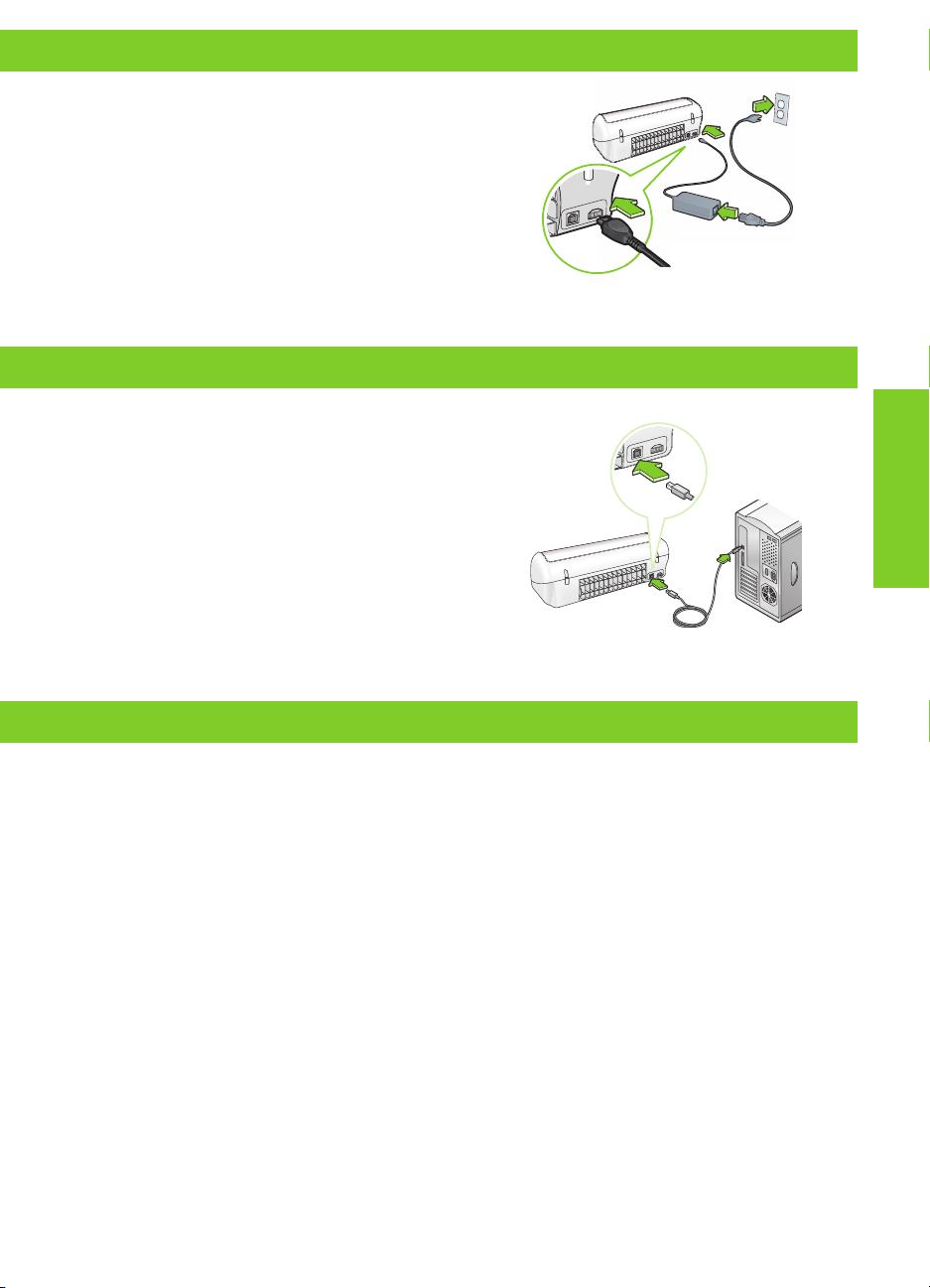
Pomoć u instalaciji
Nema napajanja?
Provjerite sljedeće:
Kabel napajanja pisača je spojen na električnu utičnicu.
•
Kabel napajanja je čvrsto spojen na adapter ili na
•
napajanje.
Napajanje je čvrsto spojeno na pisač.
•
Pomoć za instalaciju -Windows
Nemoguće priključiti i koristiti?
Provjerite je li pisač spojen i uključen.
•
Vodite računa da USB kabel između pisača i računala
•
spojite tek kada se to zatraži.
Provjerite je li USB kabel čvrsto spojen na računalo
•
i pisač.
Spojite USB kabel izravno u računalo, a ne kroz USB
•
razdjelnik.
Pomoć pisača
Pisač ispisuje istodobno
na više stranica
U ovom slučaju provjerite sljedeće:
Težina papira: Rabite papir s preporučenim
•
specikacijama.
Papir Letter: 65 do 90 g/m² (16 do 24 funti)
Papir Legal: 70 do 90 g/m² (20 do 24 funti)
Koverte: 70 do 90 g/m² (20 do 24 funti)
Kartice: Do 200 g/m² (maksimalno 110-lb indeksne)
Foto papir: Do 280 g/m² (maksimalno 75-lb indeksne)
Ladica za papir: Umetnite papir u ladicu za papir
•
gurajući papir sve dok ne osjetite otpor. Zatim pažljivo
povucite vodilicu za papir uz rub svežnja papira.
Printer ne uvlači papir
Pokušajte nešto od sljedećeg:
Smanjite broj listova u ulaznoj ladici.
•
Uklonite, pa ponovno umetnite papir u ulaznu ladicu.
•
Istodobno rabite samo jednu vrstu papira.
•
Rabite različite vrste papira.
•
Hrvatski
